Annons
VirtualDub är öppen källkod och bärbar videoredigerare som vi tidigare har täckt för dess förmåga att komprimera videor Hur man komprimerar videor för att skicka dem via e-post Läs mer samtidigt som god kvalitet bevaras. Vi också förklarade Hur man enkelt komprimerar videofiler för webben med filmskapareVideor av hög kvalitet kan ta en evighet att ladda upp, särskilt om de är långa. Ingen har tid för det. Så här använder du Windows Movie Maker för att komprimera videofiler för webben. Läs mer hur Windows Movie Maker kan göra det också, så det är förmodligen inte tillräckligt med anledningen för dig att gå vidare och ladda ner VirtualDubs gratis videoredigeringsprogram.
I verkligheten har VirtualDub mycket potential för den prislapp som den har. Det kanske inte är ett fullständigt Adobe Premiere-alternativ, men det kan verkligen utföra mer än några få uppgifter som du kanske tror att du behöver andra separata applikationer för.
Låt oss undersöka några av de funktioner som VirtualDub erbjuder som kan få dig att ladda upp din nästa video till YouTube ganska snart!
Dela upp, extrahera och gå med i AVI-filer utan omkodning
VirtualDub har möjlighet att spara en del av en AVI-videofil som du har valt med positionsreglaget, förutsatt att du är i Direktströmskopia läge i båda Video och Audio menyer.
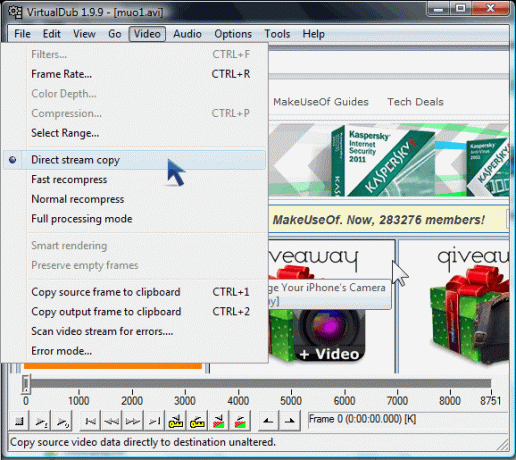
Du kan enkelt dela videor på detta sätt eller extrahera delar för att sparas som nya filer.
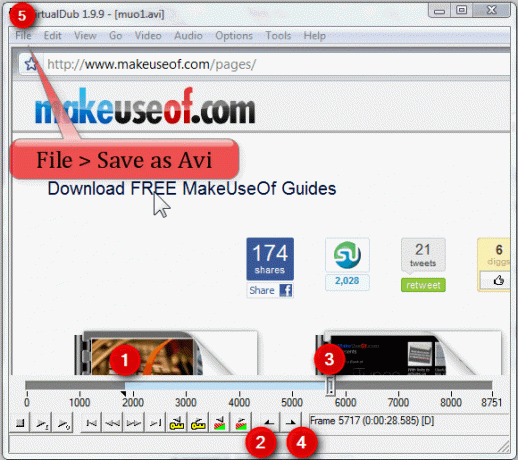
här är ytterligare en enkel sida med självstudier om hur du delar upp videor med VirtualDub. För att gå med i filer, öppna din första video och gå sedan till Fil > Lägg till AVI-segmentet.
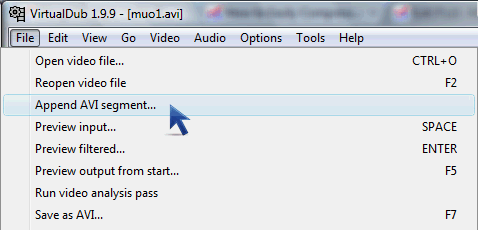
För mer, kolla in den enkla handledning Slå samman flera videofiler med VirtualDub Slå ihop flera videofiler med VirtualDub Läs mer .
beskära
För att beskära inuti videon, kontrollera först att du är i Fullständigt bearbetningslägeoch då Klicka på Video > filter. Du kommer att märka att det finns en beskära -knappen som inte är helt klickbar (eftersom den först är aktiverad efter att du har valt ett filter).
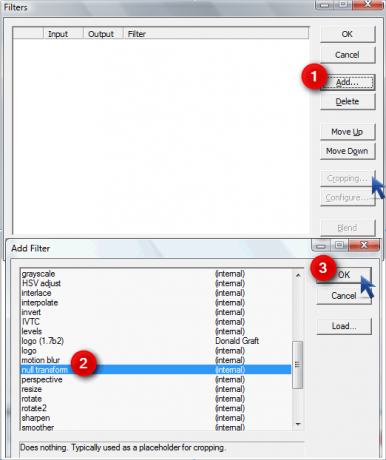
Vi lägger till ett dummyfilter (klick Lägg till och välj Nollomvandling) som inte gör någonting, men som kommer att ogradera beskära knappen nu.
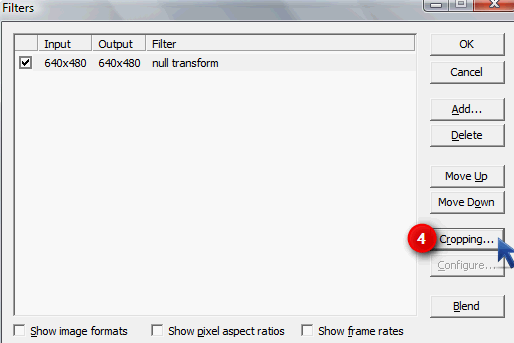
I Filtrera ingången beskärning kan du experimentera genom att skriva valfritt nummer för att se vad som täcker den del du vill beskära.
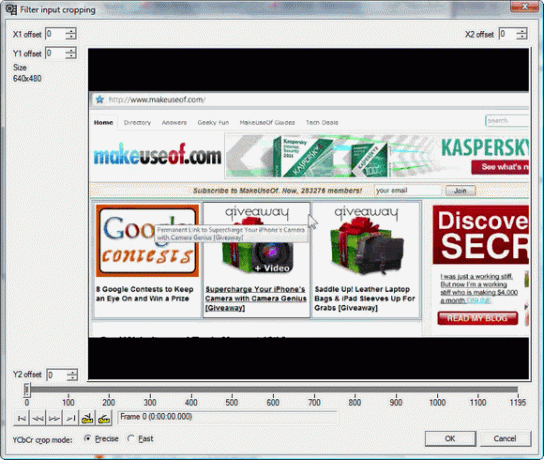
I mitt fall vill jag beskära de svarta staplarna ovanför och under videon.
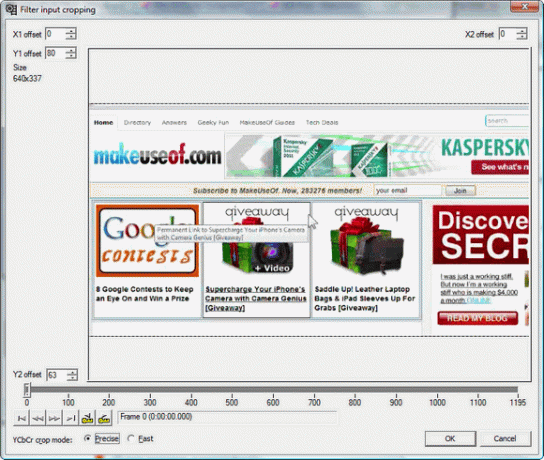
Beskärning av de svarta staplarna kommer att ändra dimensionerna och kvaliteten på videon, så jag kommer att använda storleksändring filtrera för att ändra det beskurna videoklippet till originalvideoens upplösning.
![7 Videoredigeringsuppgifter VirtualDub-hanterar med lätthet [Windows] 5a1](/f/631c438ebf1069c5b6032e0b49f8b966.png)
Eftersom kvaliteten påverkas, till och med YouTube rekommenderar att bara använda den ursprungliga upplösningen.
Spara AVI som animerad GIF
Det finns inte en hel del gratis animerade GIF-verktyg, kanske för att GIF är gamla skolan, men jag tycker fortfarande att GIF-animationer är användbara för att illustrera artiklar. Detta gäller särskilt när stegen jag försöker illustrera inte är tillräckligt långa för att göra en video ur dem.
Så efter att du har laddat din video är det lika enkelt att få din GIF-animering som att välja den del av videon du har vill spara genom att flytta skjutreglaget (vilket till och med är ett valfritt steg om du vill ha hela filmen som en GIF-fil), rubrik till Fil > Exportera och välja Animerad GIF.
![7 Videoredigeringsuppgifter VirtualDub-hanterar med lätthet [Windows] 63](/f/ad8d08ce163aca5a2ddd197b6a6a5aa7.png)
Du kan välja om din GIF-animation ska spelas en gång, oändligt eller ett visst antal gånger.
![7 Videoredigeringsuppgifter VirtualDub-hanterar med lätthet [Windows] 6a](/f/b9a8a3d24e794f98ac13f7747b0c3f66.png)
Verktyget är inte perfekt eftersom jag har kunnat få en perfekt GIF-animation efter mycket prov och fel, men ju kortare (färre bildrutor) ditt videoval är, desto bättre kan GIF bli.
Spara JPEG / PNG / BMP-stillbilder från en video till en mapp eller Urklipp
Detta är mycket användbart om du vill hämta miniatyrbilder från din video. Stegen är identiska med de från föregående avsnitt, med undantag för att du exporterar den valda delen av videon som en Bildsekvens.
![7 Videoredigeringsuppgifter VirtualDub-hanterar med lätthet [Windows] 71](/f/89c75f7a6fff3cbcdaf72ea1579319b7.png)
Innan du gör det här är det dock att föredra att skapa en ny mapp så att du kan innehålla alla dina bilder där eftersom det inte finns något alternativ i VirtualDub att skapa en ny mapp när du väljer ditt mål mapp.
![7 Videoredigeringsuppgifter VirtualDub-hanterar med lätthet [Windows] 83](/f/c635be52c311c58397445b9c35e459db.png)
Om du är intresserad av att få en enda stillbild från en scen i videon och redigera den i, säg Paint, kan du enkelt använda skjutreglaget för att placera den på rätt scen, tryck på Ctrl + 1 eller gå till Video > Kopiera källramen till urklipp.
![7 Videoredigeringsuppgifter VirtualDub-hanterar med lätthet [Windows] 9](/f/6a4002f0678e9b9c590a18d279338390.png)
Du kan sedan öppna Paint eller ett annat bildredigeringsprogram och klistra in bilden i. Om du har använt några filter på videon trycker du på Ctrl + 2 ger dig en stillbild med de tillämpade filtren.
Att uppnå en zoomningseffekt
Vad skulle ta 3 effekter (Zooma in, Zoom / Focus, och Zooma ut) och dela upp filen 3 gånger i Windows Movie Maker för att uppnå en jämn zoomningseffekt, VirtualDub kan göra med ett enkelt filter från VirtualDub-filterwebbplats. Ladda ner filtret och lägg till .vdf-filen till VirtualDub's plugins mapp (vanligtvis kl C:\Program filer\VirtualDub\plugins, men om du inte har den plugin-underkatalogen, skapa bara en).
Här är en fantastisk videohandledning (gjord av smokscren, där jag lärde mig detta) om hur man använder det:
I grund och botten Fullständigt bearbetningsläge, Lägg till zoom (1,2)filtrera.
![7 Videoredigeringsuppgifter VirtualDub-hanterar med lätthet [Windows] 9a](/f/78557cd98e50523c04d44566f3de5495.png)
Du får den här skärmen där du kan välja varaktighet i ramar för att zooma in (Fas 1) och zooma ut (Fas 2).
![7 Videoredigeringsuppgifter VirtualDub-hanterar med enkelhet [Windows] 10](/f/09db745e97b594559ff6716a9e6310e9.png)
I mitt fall,, ställer jag in det så att inzoomningen kommer att ske från ram 0 till ram 100 (startar vid den ursprungliga vyn på 100% och slutar sedan med 300% inzoomad). Jag har också ställt in zooma in Fas 2 för att gå från 300% vy tillbaka till den ursprungliga vyn (100%) med början från ram 200, varande hela vägen genom ram 300. Det betyder mellan ramarna 100 och 200, videon kommer att förbli inzoomad.
Slå Visa förhandsgranskning för att visa videon med tillämpad effekt. Lätt som en plätt.
Lägga till en transparent bild eller logotyp
Vi har detaljerat hur du gör lägg till en vattenstämpelbild Hur du vattenstämmer dina videoklipp i Windows Movie MakerOm du vill skydda ditt arbete, göra det mer urskiljbart och lägga till en professionell touch bör du överväga att lägga till ditt vattenstämpel. Läs mer i Windows Movie Maker. För VirtualDub måste du ladda ner och extrahera detta logotypfilter.
![7 Videoredigeringsuppgifter VirtualDub-hanterar med lätthet [Windows] 111](/f/7f6eef3e87e845105507554bb15ac5fb.png)
Du kan välja vilken 24-bitars bitmappsfil som helst och dra den runt videon med reglagen X, Y.
![7 Videoredigeringsuppgifter VirtualDub-hanterar med lätthet [Windows] 12b](/f/492e750523e25b140090d3c80e4e8d8e.png)
Om din bild har en svart transparent bakgrund (som nästa skärmdump) kan du skriva alla nollor under TransparentFärg.
![7 Videoredigeringsuppgifter VirtualDub-hanterar med lätthet [Windows] 13](/f/21075ca828daa597aa8b9a6479b323f4.png)
Skriv 255 i alla Röd, Grön och Blå rutor när din bild har en vit bakgrund.
Bädda in undertexter permanent
Om du har räknat ut hur man skapar undertexter Hur du gör dina egna undertexter med valfri textredigerare & Aegisub Läs mer eller så har du laddat ner några från undertexter sökmotorer Ladda ner undertexter till filmer gratis: De 3 bästa webbplatsernaUndertexter höjer tittarupplevelsen, men var kan du få kvalitet undertexter gratis? Vi rekommenderar dessa undertextsajter. Läs mer , kan du använda VirtualDub tillsammans med TextSub-filtret för att bädda in dem i din film permanent, i det som kallas hårddisk. Här är en mycket detaljerad guide Hur man lägger till undertexter i en film- eller TV-serieTyvärr kommer innehåll som du laddar ner från internet normalt inte med undertexter. Tack och lov är det lätt att lägga till undertexter till en film eller TV-serie. Här är hur... Läs mer om hur man gör det.
Om du använder VirtualDub som din enda videoredigerare kan du alltid "lägga till" text till din video genom att bädda in den i form av en undertextfil.
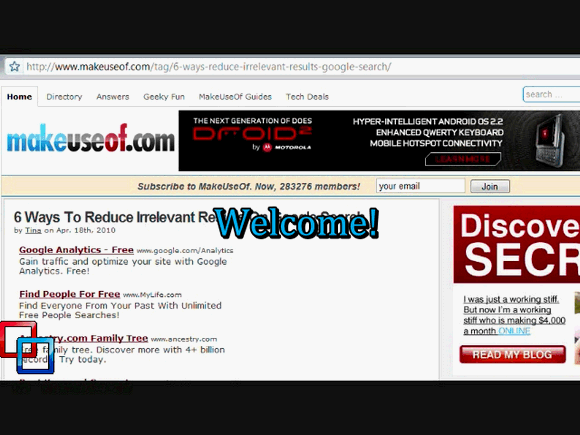
Det finns en hel del filter som skulle göra VirtualDub till en supervideoredigerare men vi täckte inte här. Om du känner till något, upplysa oss i kommentarerna!
Jessica är intresserad av allt som förbättrar den personliga produktiviteten och som är öppen källkod.